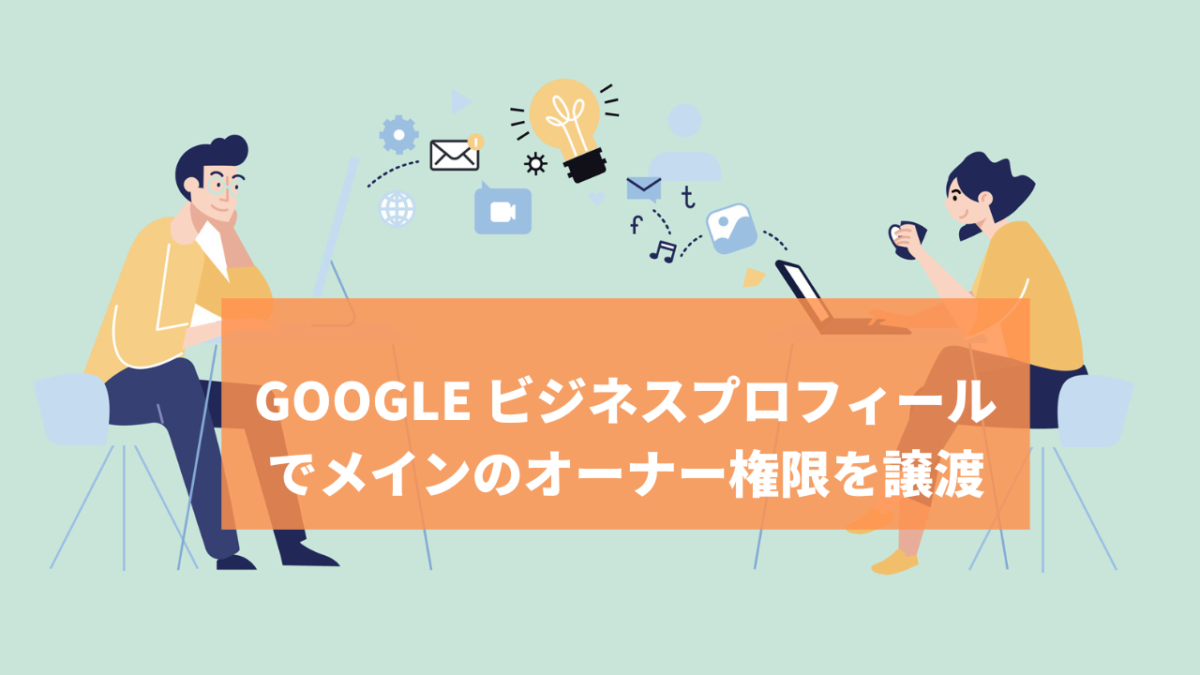あまり多いケースでは無いのですが、稀にメインのオーナー権限を変更したい場合があります。
ちょうど弊社でも、一旦弊社でお客様のビジネスプロフィールをお作りして、その後メインのオーナーをお客様に変更しようとしたのですが、これが大変時間がかかりました。
ヘルプには下記のように記載されているのですが、そもそも「その他メニュー」からしてみつかりません。
1.ビジネス プロフィールに移動します。プロフィールを見つける方法を確認します。
ビジネス プロフィールのメインのオーナー権限を譲渡する
2.その他メニュー > [ビジネス プロフィールの設定] > [管理者] を選択します。
3.メインのオーナーに設定するユーザーを選択します。
メインのオーナーを譲渡できる条件
メインのオーナーを他の方に譲渡する場合、下記の条件を満たしている必要があります。
- 譲渡しようとしている自分自身がメインのオーナーであること。
- 譲渡する相手がオーナー(メインではないオーナー)か管理者になっていること。
- 譲渡する相手が、オーナーや管理者になってから7日以上経過していること。
オーナー変更(譲渡)の手順
ビジネスを検索して表示させる
メインのオーナー権限を持っているGoogleアカウントにログインした状態で、オーナー権限を譲渡する対象のビジネスを検索します。
正しくログインした状態であれば、下記画像のように「Googleに掲載中のあなたのビジネス」と表示されています。これが表示されない場合、別のGoogleアカウントでログインして操作しようとしている可能性があります。
この状態を確認したら、下記画像の赤丸で囲った部分をクリックします。
「プロフィールを編集」をクリックしても良いのですが、少し手順が増えるので、赤丸の三つボタン部分をクリックして進めていただくとスムーズです。
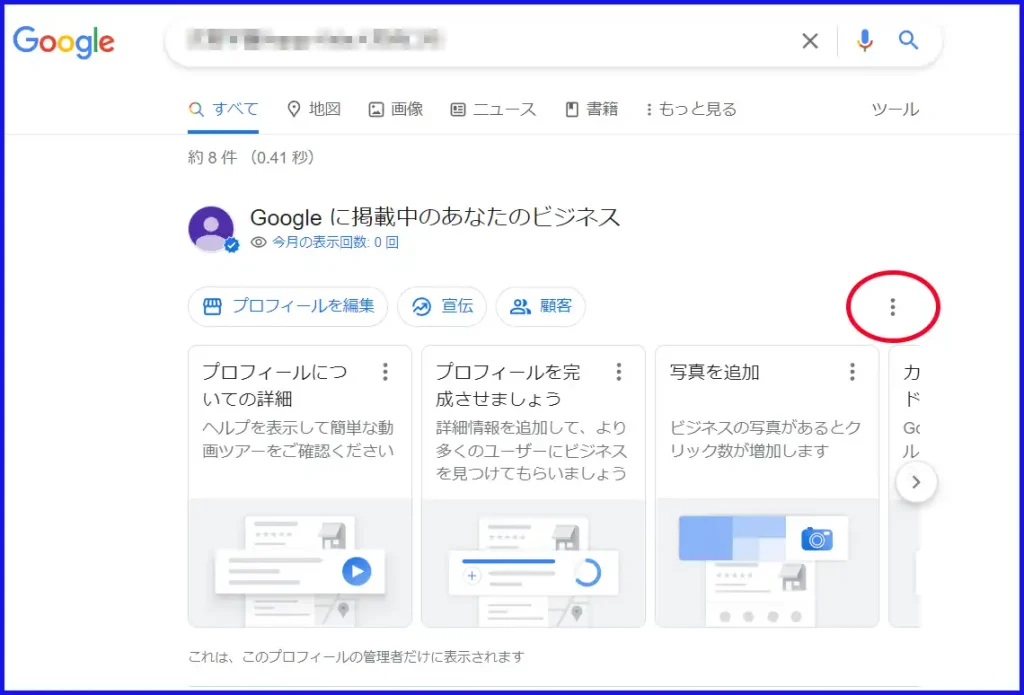
「ビジネスプロフィールの設定」をクリック
三つボタンをクリックすると、下記の画像のようにメニューがドロップダウンで表示されます。その中の「ビジネスプロフィールの設定」をクリックします。
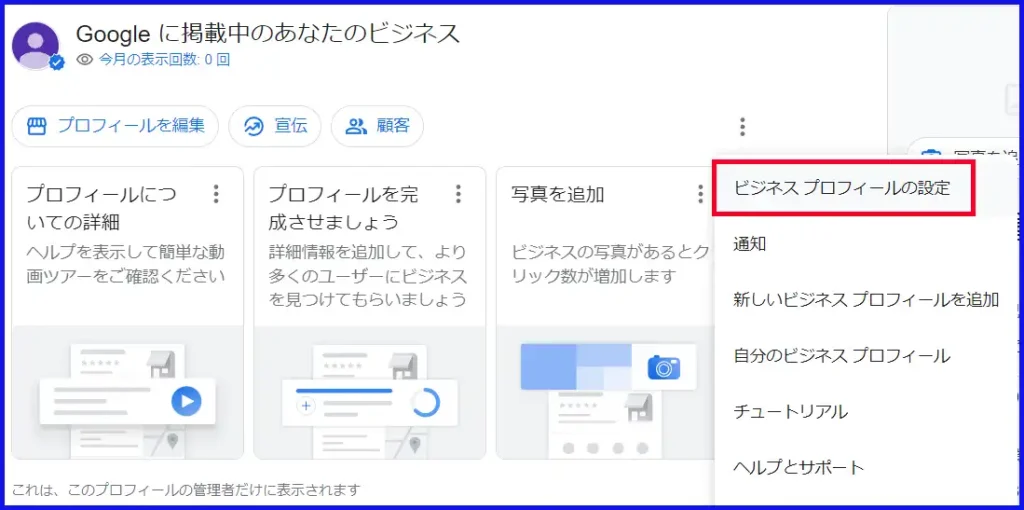
「管理者」をクリック
下記のメニューが表示されたら、「管理者」の部分をクリックします。
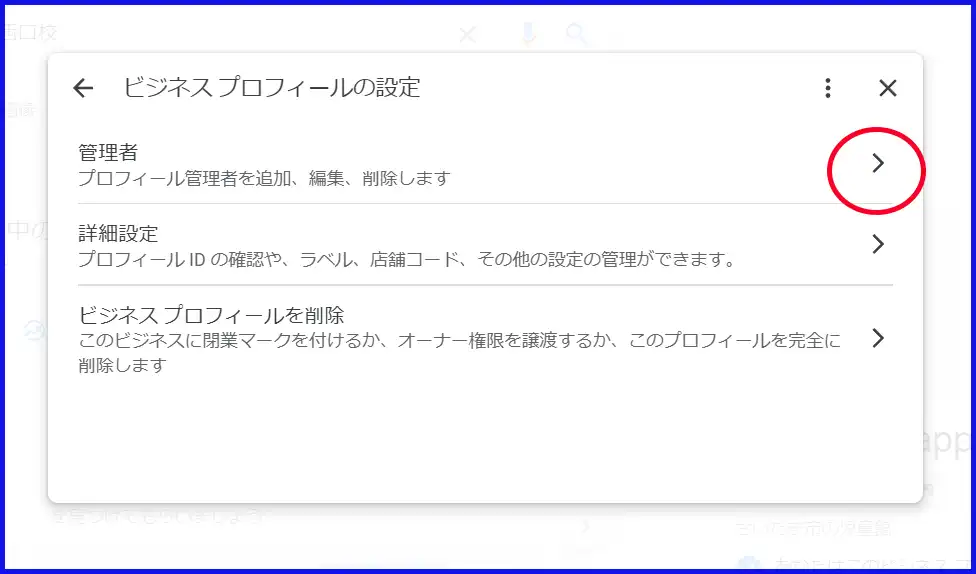
譲渡したいオーナーをクリック
下記の画像が表示されたら、譲渡したいオーナーをクリックします。下記の画像の場合、上にあるのが「メインのオーナー」で、譲渡したいのはその下の赤枠のオーナーなので、そちらをクリックします。
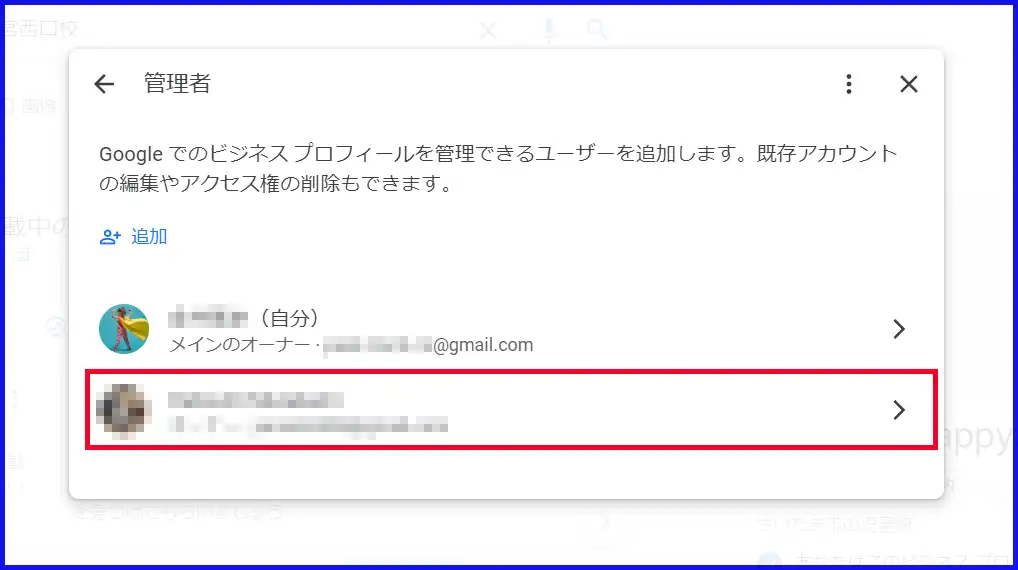
「アクセス」にカーソルを合わせてクリック
先ほどの「管理者」をクリックすると下記の画面が表示されますが、そのままだと下記の画像の赤丸部分の鉛筆マークは表示されていません。
「アクセス」の部分にマウスのカーソルを合わせると、鉛筆マークが表示されるので、そこをクリックします。
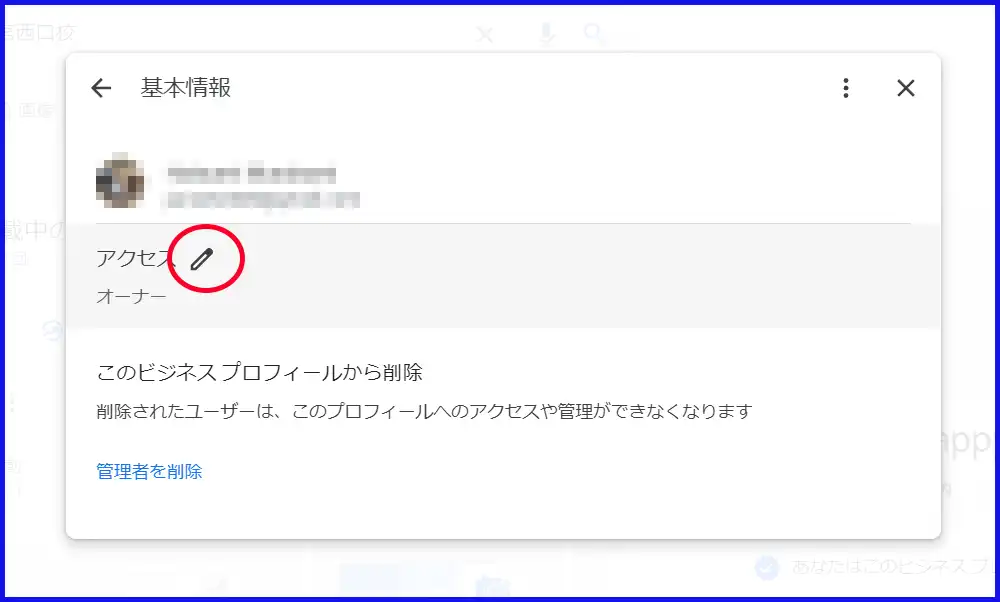
メインのオーナーを変更して保存
これが最後の作業です。下記の画面が表示されたら、メインのオーナーにチェックを入れて「保存」をクリックします。その後に表示される確認画面で「OK」を押せば完了です。
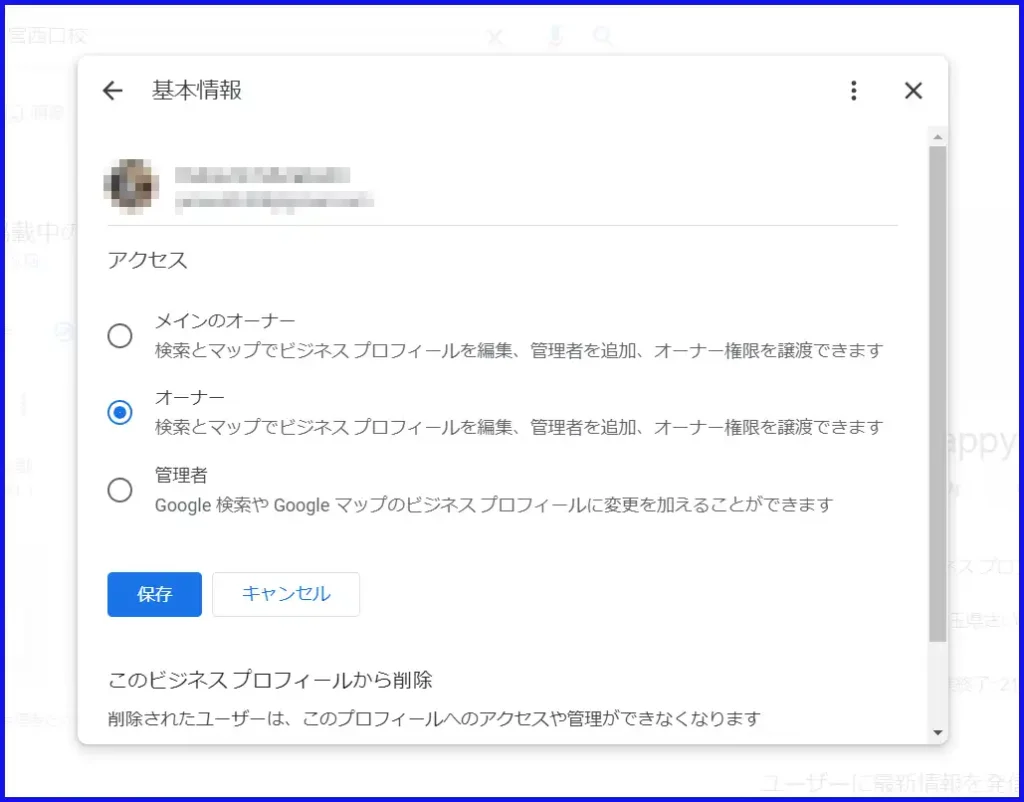
このページに記載の内容は、2022年10月7日現在の情報です。